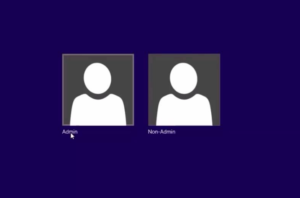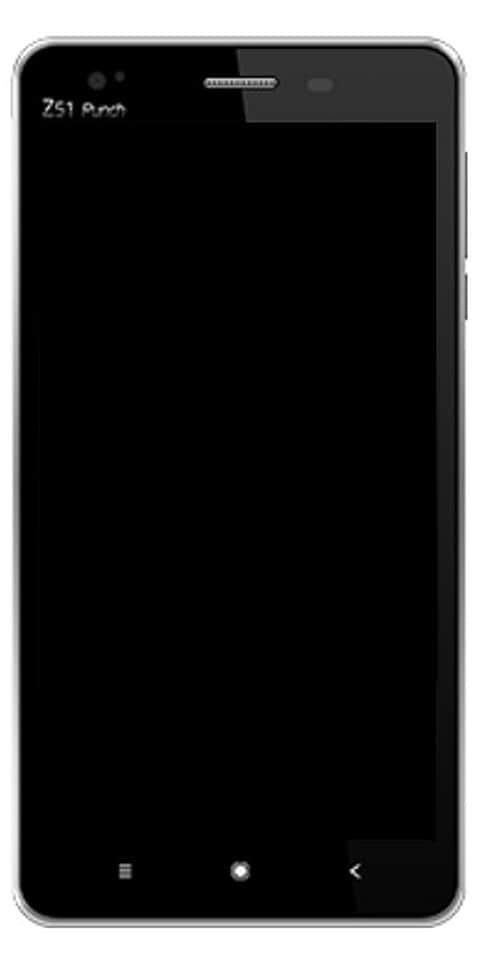Deaktivieren Sie Skype-Lesebestätigungen auf Mobilgeräten und auf dem Desktop
Skype ist ein langjähriges Kommunikationsinstrument in der Technologiewelt. Skype ist nützlich für geschäftliche und persönliche Online-Interaktionen und steht in einer herunterladbaren Anwendung auf einem Mobiltelefon oder Desktop zur Verfügung. In diesem Artikel erfahren Sie, wie Sie Skype-Lesebestätigungen auf Mobilgeräten und auf dem Desktop deaktivieren. Lass uns anfangen!
Lesemeldungen sind zu einem festen Bestandteil aller Messaging-Anwendungen und sogar von Apps geworden, die für die professionelle Vernetzung gedacht sind. Die normale Messaging-App zeigt Ihnen nicht nur an, wann eine Nachricht gelesen wurde, sondern auch, wann sie zugestellt wurde. Skype, das längst vergessen hat, wofür die Leute es geliebt und verwendet haben, hat eine Funktion zum Lesen von Benachrichtigungen hinzugefügt. Zum jetzigen Zeitpunkt ist die Funktion unter MacOS, iOS und Android verfügbar. Windows 10-Benutzer in den Insider-Builds können es ebenfalls verwenden, und diejenigen in der stabilen Version werden bald darauf zugreifen können. Wenn Sie kein Fan von Lesebestätigungen über Skype sind, können Sie diese deaktivieren. Mal sehen, wie.
Quittung über Skype lesen | Deaktivieren Sie Skype-Lesebestätigungen
Wenn Sie über Ihrer Nachricht nichts anderes als den Zeitstempel sehen. Ihre Nachricht wurde gesendet, aber nicht geöffnet. Wenn der Empfänger die von Ihnen gesendete Nachricht liest, wird das Profilbild angezeigt. Direkt über dem Inhalt auf der rechten Seite.
Blasen tippen
Wenn Sie sehen, dass die Tippblasen auf der linken Seite direkt über dem angezeigt werden Geben Sie eine Nachricht ein Box. Ihr Empfänger gibt eine Antwort ein.
Einige Benutzer, insbesondere diejenigen, die Skype zur Kommunikation verwenden. Für geschäftliche Zwecke können Sie die Sicherheit genießen, die Lesebestätigungen bieten. Wenn Sie wissen, dass die Nachricht zugestellt wurde und der Empfänger antwortet, können Sie Zeit sparen und die Sorge um Missverständnisse verringern.
Anzeigen auf Skype loswerden
Wenn es ein Wochenende ist und Sie es vorziehen, Ihren Chef oder auch Ihren Kollegen nicht zu zeigen. Dass Sie eine Nachricht gelesen haben; Skype bietet Ihnen tatsächlich die Möglichkeit, diese Lesebestätigungen zu deaktivieren.
Deaktivieren Sie Skype-Lesebestätigungen auf Mobilgeräten
- Öffnen Sie die Skype-App auf Ihrem Telefon und tippen Sie oben auf Ihren Namen. Dadurch gelangen Sie zu Ihrem Profilbildschirm.
- Tippen Sie auf Ihrem Profilbildschirm oben rechts auf die Zahnradschaltfläche, um zu den Einstellungen der App zu gelangen.
- Auf dem Bildschirm mit den Skype-Einstellungen sehen Sie verschiedene Gruppen von Einstellungen, die Sie verwalten können.
- Gehen Sie zu den Messaging-Einstellungen und schalten Sie den Schalter Lesebestätigungen senden aus.
Deaktivieren Sie Skype-Lesebestätigungen auf dem Desktop
- Starten Sie die Skype-App, melden Sie sich bei Bedarf an und klicken Sie auf die drei Punkte rechts neben Ihren Benutzerinformationen.
- Wählen die Einstellungen aus dem angezeigten Dropdown-Menü.
- Dann wählen Sie Messaging aus der Liste auf der linken Seite.
- Verwenden Sie die Umschalttaste, um das Gerät auszuschalten Sende Lesebestätigungen .
Wenn Skype-Lesebestätigungen deaktiviert sind, werden weiterhin Lesebestätigungen für alle Kontakte angezeigt, für die die Funktion aktiviert ist. Sie können jedoch nicht sehen, welche Nachrichten Sie gelesen haben. Wenn Sie keine Lesebestätigungen für die erwarteten Kontakte sehen. Beachten Sie dann, dass die Funktion einige Einschränkungen aufweist.
Zunächst müssen Ihre Kontakte eine Version von Skype verwenden, die Lesebestätigungen unterstützt. Sie müssen auch mit einer sichtbaren Präsenzeinstellung angemeldet sein. Bei Gesprächen mit Gruppen von mehr als 20 Personen werden auch keine Lesebestätigungen angezeigt. Schließlich werden Sie sie von niemandem sehen, der Sie blockiert hat. Auch wenn Sie beide weiterhin an einem Gespräch mit mehreren Teilnehmern teilnehmen.
Windows-Updates bis zur Installation
Skype Online Status | Deaktivieren Sie Skype-Lesebestätigungen
Abhängig von Ihrer Verwendung von Skype haben die Entwickler ein weiteres nützliches Tool implementiert, um Ihre Online-Aktivitäten oder Ihre Privatsphäre zu verbessern. Ein Online-Status informiert andere darüber, ob Sie zum Chatten verfügbar sind oder nicht. Skype bietet vier Optionen:
Verfügbar
Dies bedeutet, dass Sie online und offen für Chats und Anrufe sind. Gekennzeichnet durch den grünen Punkt; Verfügbar ist der Standard-Online-Status.
Weg
Wenn Sie Ihren Online-Status auf setzen Weg andere werden wissen, dass Sie gerade mit etwas anderem beschäftigt sind. Gekennzeichnet durch einen orangefarbenen Punkt; Diejenigen, die Ihnen eine Nachricht senden möchten, erwarten keine schnelle Antwort. Dieser Online-Status wird von einem inaktiven Computer ausgelöst oder Sie können ihn auch manuell in den Einstellungen festlegen.
Störe nicht
Dieser Online-Status informiert andere darüber, dass Sie derzeit keine Nachrichten annehmen. Der Unterschied zwischen 'Nicht stören' sagt normalerweise anderen, dass Sie gerade nicht kontaktiert werden möchten. Während dieser Online-Status festgelegt ist; Sie werden nicht über eingehende Nachrichten informiert. Dies ist durch ein rotes Symbol gekennzeichnet.
Wenn Sie die Option 'Nicht stören' auswählen, wird die Option zum Ändern der Nachrichteneinstellungen angezeigt.
Unsichtbar
Der unsichtbare Status ist eindeutig, da weiterhin Messaging-Aktivitäten angezeigt werden. Der Absender wird jedoch nicht wissen, ob Sie online sind oder nicht. Gekennzeichnet durch einen grauen und weißen Punkt; Dieser Online-Status dient dazu, Sie auf dem Laufenden zu halten, ohne dass andere wissen, dass Sie online sind.
Ändern Sie Ihren Online-Status | Deaktivieren Sie Skype-Lesebestätigungen
Sie können Ihren Online-Status auch über den Desktop oder Ihr Mobilgerät aktualisieren.
Desktop
In der Desktop-Anwendung - Suchen Sie in der oberen linken Ecke der App nach Ihrem Namen.
- Klicken Sie auf den Kreis mit Ihren Initialen (oder Ihrem Profilbild) und dann darauf.
- Die erste verfügbare Option sollte Ihr aktueller Online-Status sein. Klicken Sie darauf und ein Popup wird angezeigt.
- Klicken Sie auf eine der Optionen, in die Sie Ihren Status ändern möchten.
Mobilgerät
Nach dem Start der Skype-Anwendung auf Ihrem Telefon oder Tablet -
- Tippen Sie auf den Kreis mit Ihren Initialen (oder Ihrem Profilbild) in der Mitte ganz oben in der App.
- Tippen Sie anschließend oben unter Ihrem Namen und Ihrer E-Mail-Adresse auf Ihren aktuellen Online-Status.
- Wählen Sie aus den vier verfügbaren Optionen und tippen Sie auf.
Skype-Nachrichten löschen | Deaktivieren Sie Skype-Lesebestätigungen
Wenn Sie versehentlich eine Nachricht an die falsche Person gesendet haben und gespannt auf die Gegenreaktion warten, indem Sie die gelesenen Belege ansehen. Sie können die von Ihnen gesendeten Nachrichten löschen. Es gibt ein kurzes Fenster dafür, aber wenn Sie schnell genug sind, können Sie die Angst vor einer Fehlkommunikation lindern.
Desktop
- Starten Sie Skype auf Ihrem Mac oder PC und öffnen Sie den Chat mit der Nachricht, die Sie löschen möchten.
- Klicken Sie mit der rechten Maustaste auf die Nachricht (oder klicken Sie auf die drei Punkte, die daneben angezeigt werden) und wählen Sie Entfernen.
- Klicken Sie anschließend im Popup-Fenster erneut auf Entfernen, um dies zu bestätigen.
Mobilgerät
- Starten Sie die Skype-App auf Ihrem iPhone oder Android-Gerät und öffnen Sie den Chat mit der zu entfernenden Nachricht.
- Tippen Sie auf die Nachricht und halten Sie sie gedrückt.
- Tippen Sie dann auf Entfernen und dann schlagen Entfernen erneut, um Ihre Aktion zu bestätigen.
Fazit
Okay, das waren Leute! Ich hoffe, Ihnen gefällt dieser Artikel zum Deaktivieren von Skype-Lesebestätigungen und Sie finden ihn hilfreich für Sie. Geben Sie uns Ihr Feedback dazu. Auch wenn ihr weitere Fragen zu diesem Artikel habt. Dann lassen Sie es uns in den Kommentaren unten wissen. Wir kommen bald auf Sie zurück.
Steam kann keine Verbindung herstellen, aber das Internet ist in Ordnung
Ich wünsche ihnen einen wunderbaren Tag!
Siehe auch: So lösen Sie Triller Freezing auf dem iPhone